Definición de condiciones y operaciones de tareas de almacenamiento
Puede usar un editor visual para definir las condiciones y las operaciones de una tarea de almacenamiento.
Importante
Las acciones de Azure Storage se encuentran actualmente en versión preliminar y están disponibles en estas regiones. Consulte Términos de uso complementarios para las versiones preliminares de Microsoft Azure para conocer los términos legales que se aplican a las características de Azure que se encuentran en la versión beta, en versión preliminar o que todavía no se han publicado para que estén disponibles con carácter general.
Una operación es una acción realizada en cada objeto que cumple las condiciones definidas en la tarea. Una condición contiene una o varias cláusulas condicionales. Cada cláusula define la relación entre una propiedad y un valor. Para ejecutar una operación definida en la tarea de almacenamiento, cada objeto debe cumplir los términos de esa relación.
Abrir el editor de condiciones
Vaya a la tarea de almacenamiento en Azure Portal y, a continuación, en Administración de tareas de almacenamiento, seleccione Condiciones.
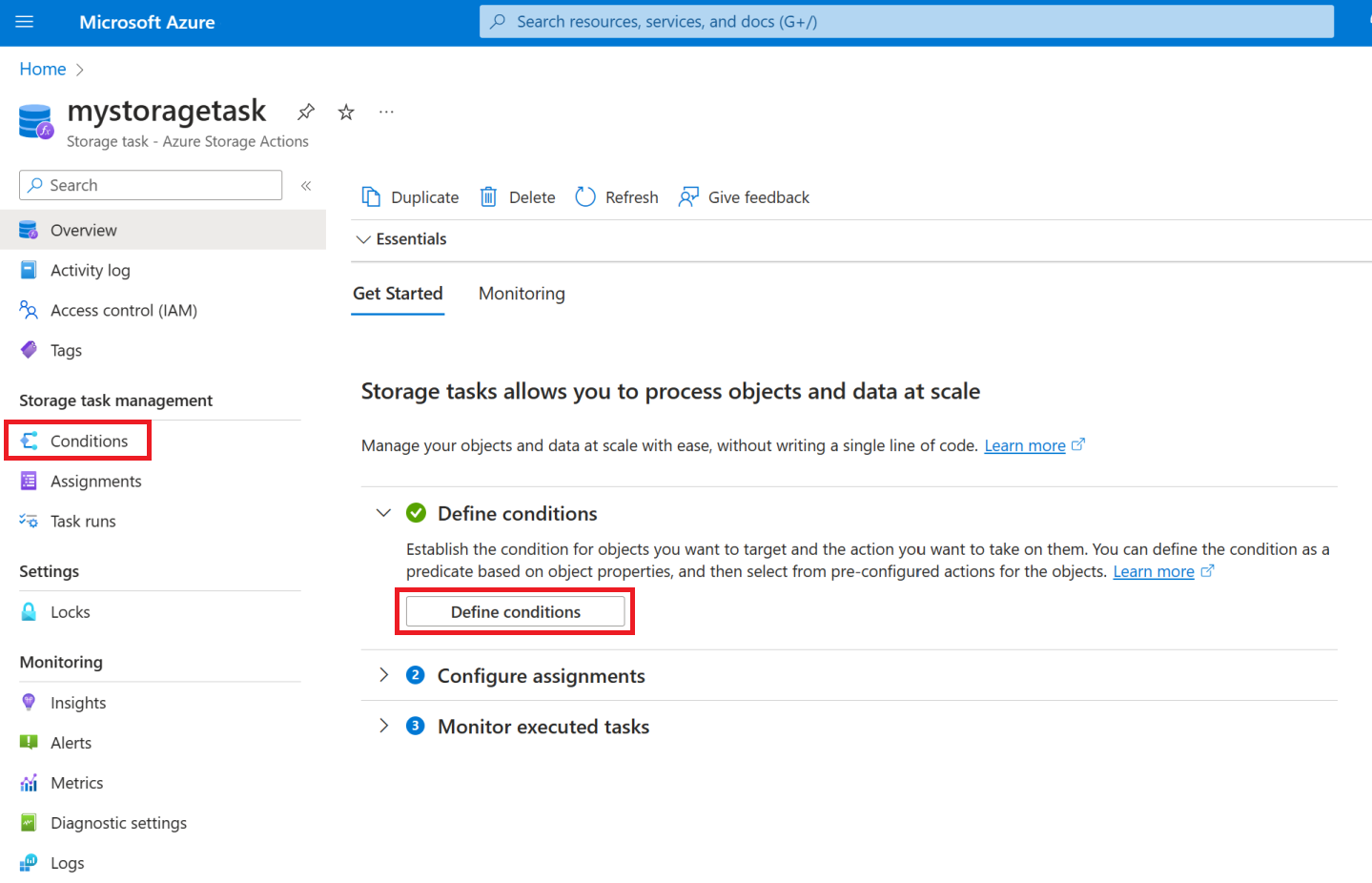
Aparece la pestaña Generador visual del panel Condiciones.
Definir condiciones
Defina una condición agregando cláusulas. Una cláusula define la relación entre una propiedad y un valor. Para ejecutar una operación definida en la tarea de almacenamiento, cada objeto debe cumplir los términos de esa relación.
Adición y eliminación de cláusulas
Para agregar una cláusula, seleccione Agregar nueva cláusula, y para quitar una cláusula, seleccione el icono de eliminación(![]() ) que aparece junto a ella.
) que aparece junto a ella.
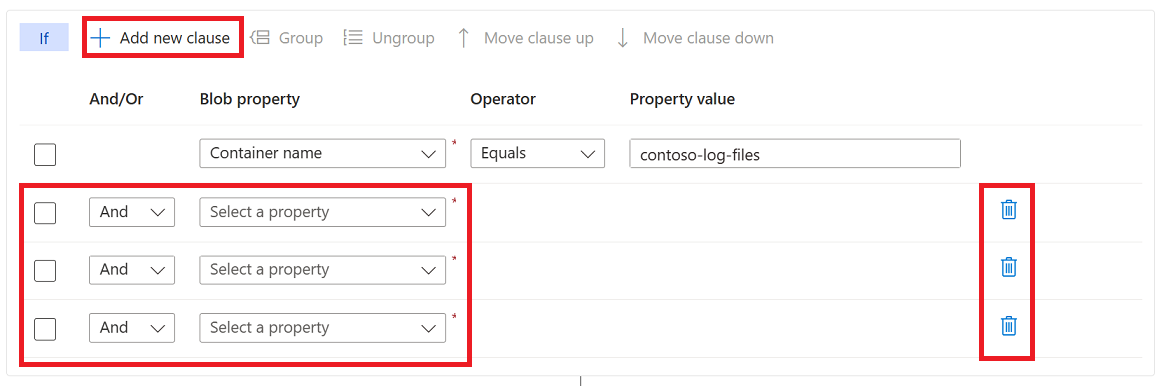
Especificar los términos de una cláusula
Para definir una cláusula, elija una propiedad, especifique un valor para esa propiedad y a continuación, elija un operador que los relaciona juntos.
Elección de una propiedad
En la lista desplegablePropiedad Blob, elija una propiedad. Consulte Propiedades de blob admitidas.
En el ejemplo siguiente se selecciona la propiedad Nombre del blob.
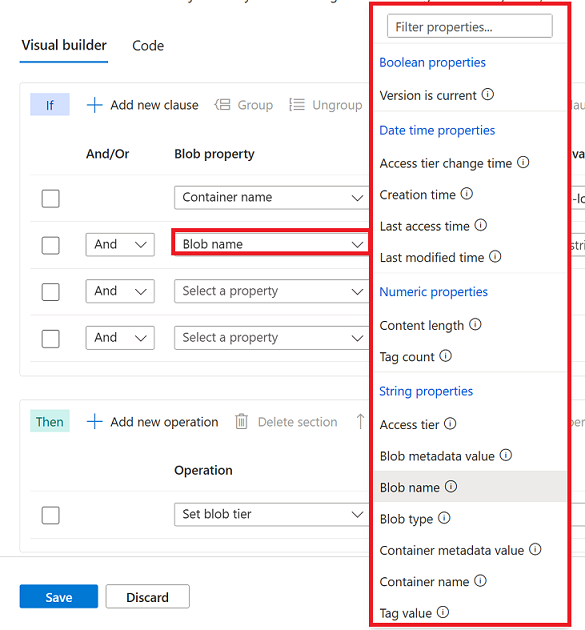
Elegir un valor y un operador
En el cuadro Valor de propiedad, escriba un valor y en la lista desplegable Operador, elija un operador. Consulte Operadores admitidos.
En el ejemplo siguiente se especifica un valor de .log junto con el operador Ends with. Esta condición permite que la operación definida en esta tarea de almacenamiento se ejecute solo en blobs que tengan una extensión de archivo .log.
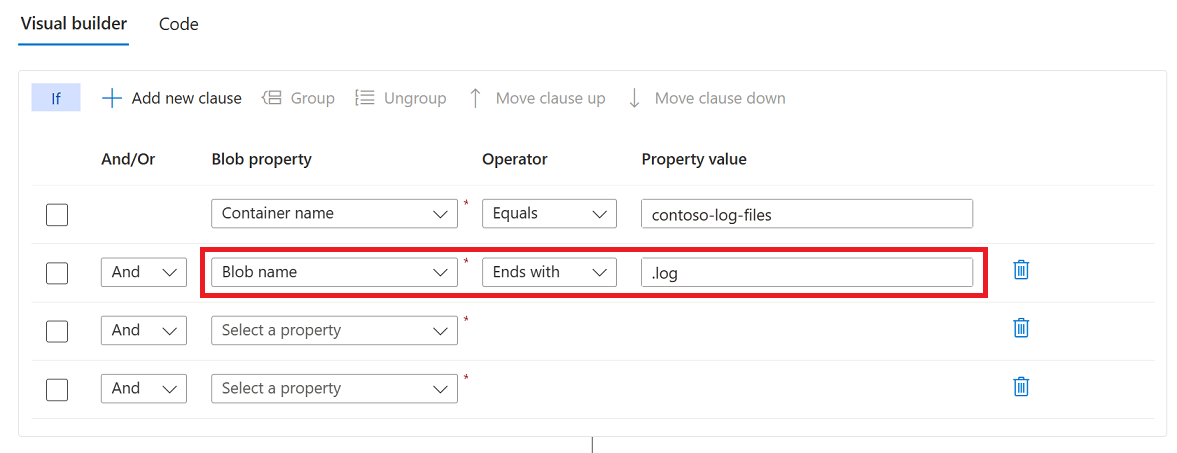
Uso de un carácter comodín en valores de cadena
Puede usar los caracteres comodín de * y ? en el valor de una propiedad de cadena. El carácter * representa cero o más caracteres mientras que un carácter ? representa exactamente un carácter.
Por ejemplo, si desea que la cláusula se evalúe como true solo para los blobs que son documentos de Word, usaría la cadena *.docx. Sin embargo, si solo desea que los documentos se llamen con un solo carácter como 1.docx o 2.docx, usaría la cadena ?.docx.
Puede usar * o ? en cualquier parte de una cadena. Puede evadir este tipo de caracteres añadiendo un \ justo antes del carácter.
Hacer referencia a un valor de los metadatos del objeto
Las cláusulas que incluyen una propiedad de fecha y hora pueden hacer referencia a un valor de los metadatos de un contenedor o una etiqueta de índice de un blob. Estos valores se obtienen dinámicamente en tiempo de ejecución cuando se ejecuta la tarea.
En la cuenta de almacenamiento, puede agregar una clave a los metadatos de un contenedor o a las etiquetas de índice de un blob. El valor de esa clave debe ser un intervalo de tiempo con formato ISO 8601. Por ejemplo, puede agregar una clave denominada retainfor junto con un valor de cadena de PT5M que representa un intervalo de cinco minutos.
Para hacer referencia a una clave, seleccione el vínculo Editar que aparece en la columna Valor de propiedad. A continuación, en el cuadro de diálogo Seleccionar un valor, seleccione Metadatos de contenedor oEtiquetas de índice de blobs.
En el ejemplo siguiente se agrega la propiedad Tiempo de creación, el operador Anterior a, y se hace referencia a una clave denominada retainFor en las etiquetas de índice de cada blob que se evalúa.
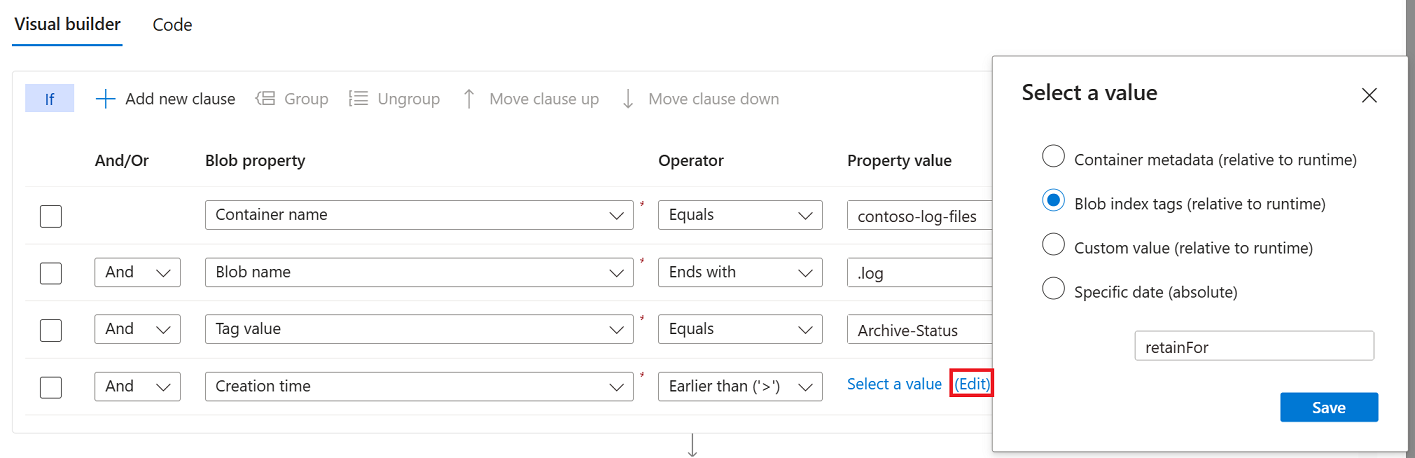
Esta condición comprueba si un blob se ha creado antes de una duración de tiempo determinada en relación con ahora (la fecha y hora actuales). Por ejemplo, si el valor recuperado de la etiqueta retainFor es de cinco minutos, esta condición comprueba si el blob se creó hace más de 5 minutos.
Nota:
En la pestaña Código, verá la lógica de este ejemplo representada de una manera ligeramente diferente. El código generado comprueba si la hora actual es mayor que la hora de creación más el intervalo de tiempo. Ambas representaciones producen el mismo resultado.
Si la clave no está presente para un objeto evaluado, la condición se evalúa como false. Si el valor de clave es una cadena que no se ajusta al estándar ISO 8601, se notifica un error en el informe de ejecución.
Aplicar y / o a una cláusula
Agregue And o Or a una cláusula. Especifique ANDsi desea establecer como destino objetos que cumplan los criterios de la cláusula actual y la cláusula anterior de la condición. Especifique Or a objetos de destino que cumplan el criterio en la cláusula actual o en la cláusula anterior.
En el ejemplo siguiente se muestran cláusulas que usan And. En este ejemplo, la tarea de almacenamiento tiene como destino los objetos que tienen una extensión .log y que tienen una etiqueta denominada Archive-Status establecida en Ready.
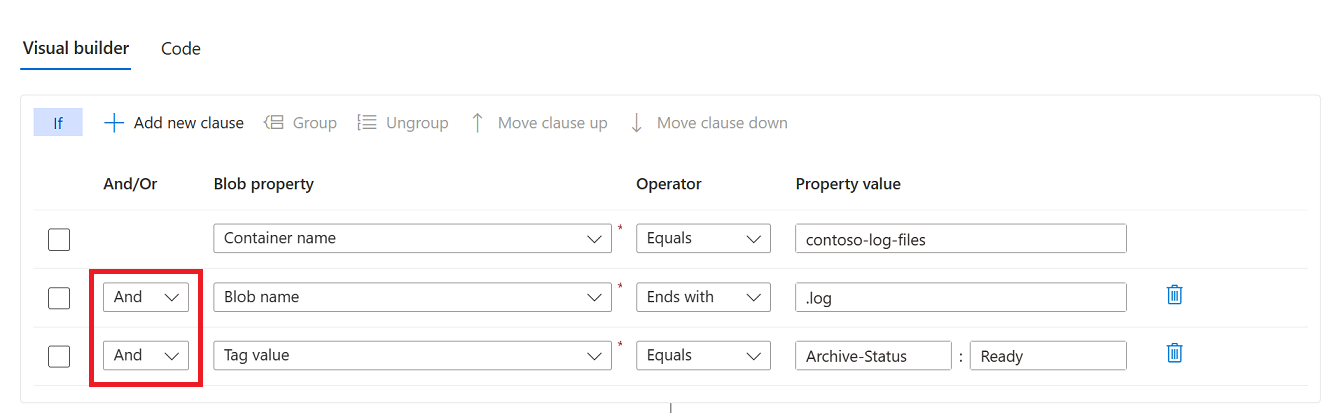
Cambiar el orden de las cláusulas
Puede organizar cláusulas en un orden en el que cree que mejorará el rendimiento de una ejecución de tareas. Por ejemplo, en lugar de probar primero todos los blobs de una cuenta con un filtro de nombre, puede elevar una cláusula destinada a un contenedor específico. Ese pequeño ajuste puede impedir que la tarea realice evaluaciones innecesarias.
En primer lugar, seleccione la cláusula. A continuación, seleccione Subir cláusula o Bajar cláusula para cambiar su posición en la lista.
En el ejemplo siguiente se muestra el resultado de seleccionar una cláusula y a continuación, seleccionar Mover cláusula arriba.
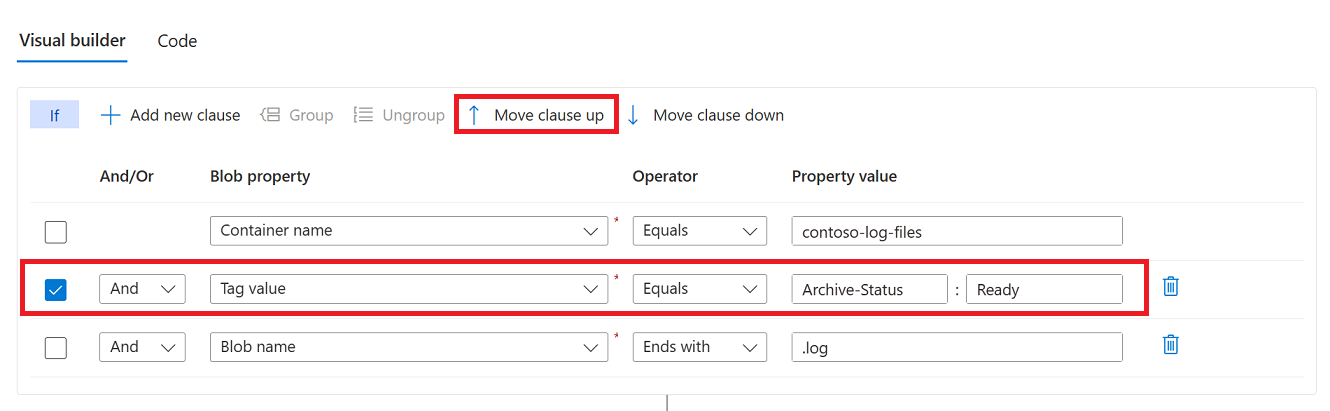
Cláusulas agrupar y desagrupar
Las cláusulas agrupadas funcionan como una sola unidad independiente del resto de las cláusulas. Agrupar cláusulas es similar a colocar paréntesis alrededor de una ecuación matemática o una expresión lógica. El operador And u Or de la primera cláusula del grupo se aplica a todo el grupo.
Active la casilla que aparece junto a cada cláusula que desea agrupar. A continuación, seleccione Agrupar.
En el ejemplo siguiente se muestran dos condiciones agrupadas. En este ejemplo, la operación se ejecuta si un blob tiene la .log extensión y una etiqueta denominada Archive-Status se establece en el valor de Ready o no se ha accedido al archivo en 120 días.
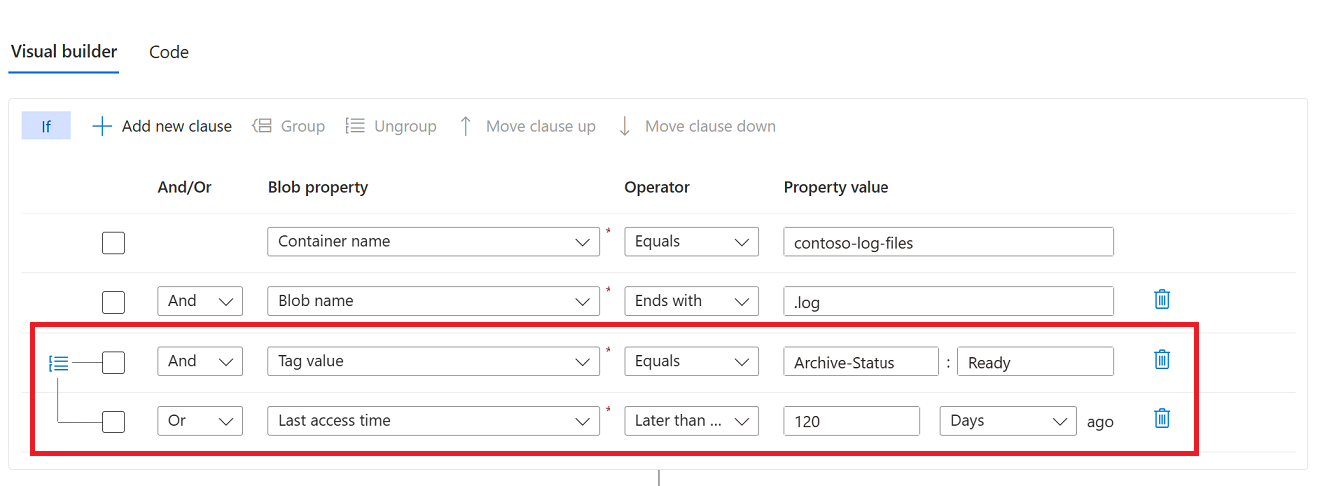
Para desagrupar cláusulas, seleccione el icono de desagrupar (![]() ) o seleccione cada cláusula del grupo y seleccione Desagrupar.
) o seleccione cada cláusula del grupo y seleccione Desagrupar.
Vista previa del efecto de las condiciones
Puede ver una lista de blobs que se verían afectados por las condiciones que ha definido. En el editor de condiciones, seleccioneCondiciones de vista previa.
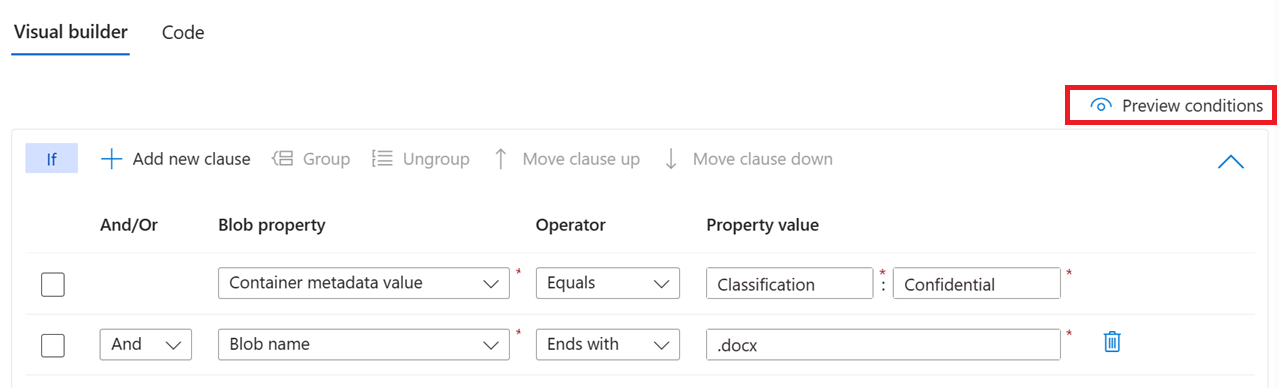
En Condiciones de vista previa, puede especificar una suscripción de destino, una cuenta de almacenamiento y un contenedor. Dado que una versión preliminar solo puede mostrar hasta 5000 blobs, también puede especificar un prefijo para restringir la lista.
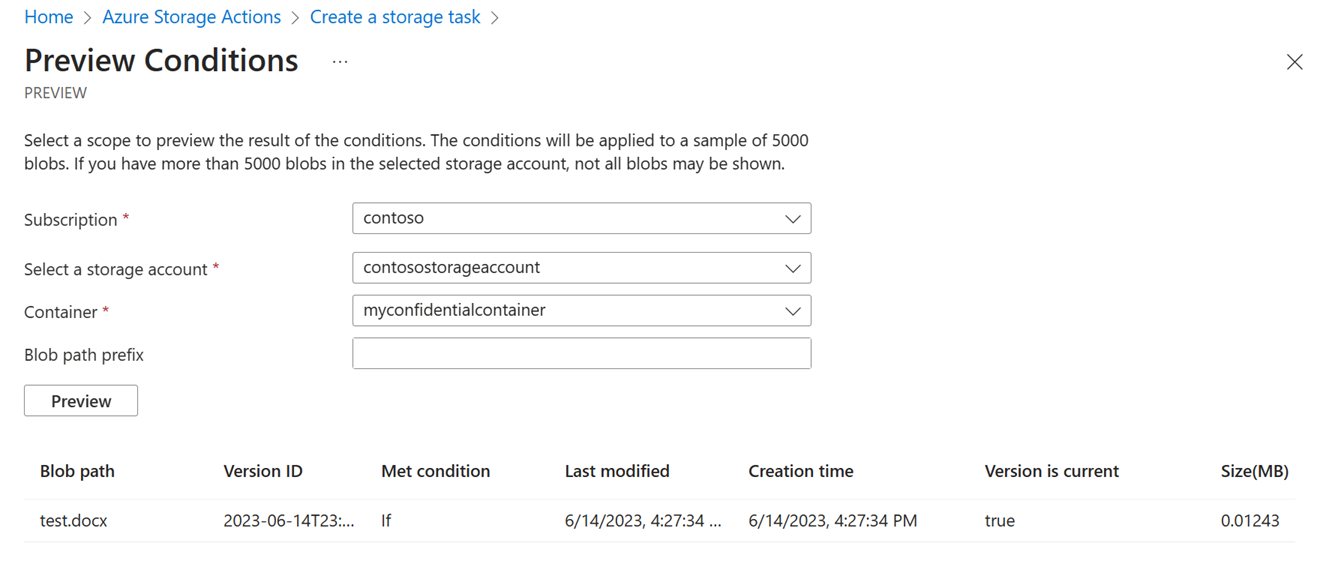
Definición de operaciones
Una operación es una acción realizada en cada objeto que cumple las condiciones definidas en la tarea.
Agregar y quitar operaciones
Para agregar una operación, seleccione Agregar nueva operación y, para quitar una operación, seleccione el icono de eliminación(![]() ) que aparece junto a ella.
) que aparece junto a ella.
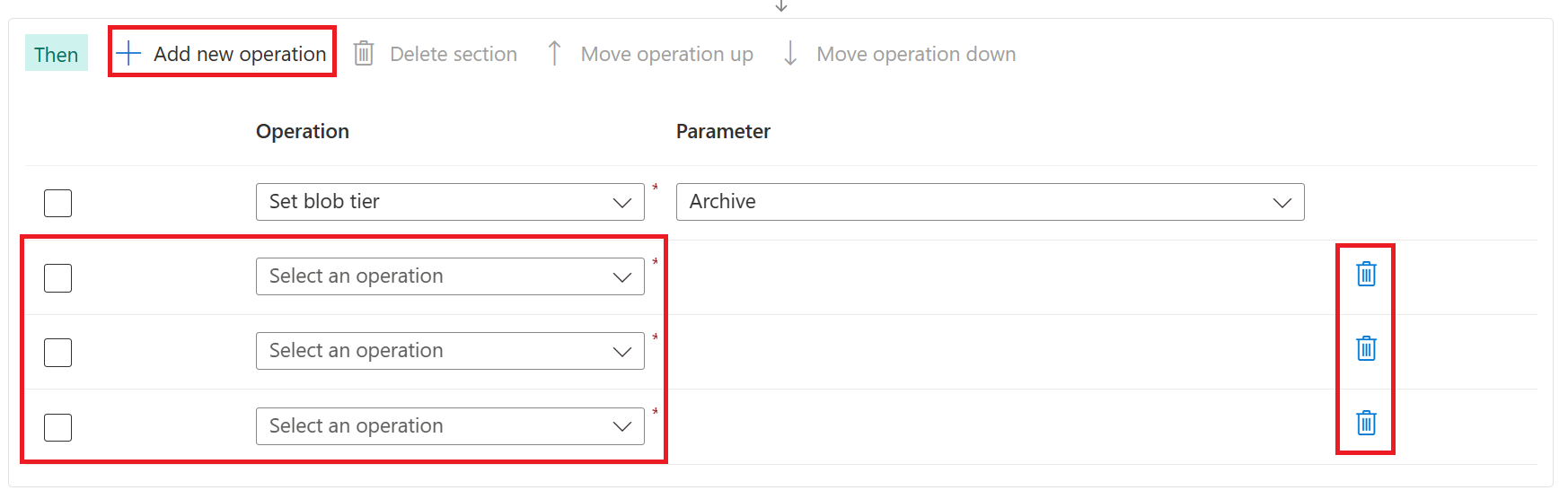
Elegir una operación
En la lista desplegable Operación, elija una operación. Consulte Operaciones admitidas.
En el ejemplo siguiente se selecciona la propiedad Set blob tags (Establecer etiquetas de blob).
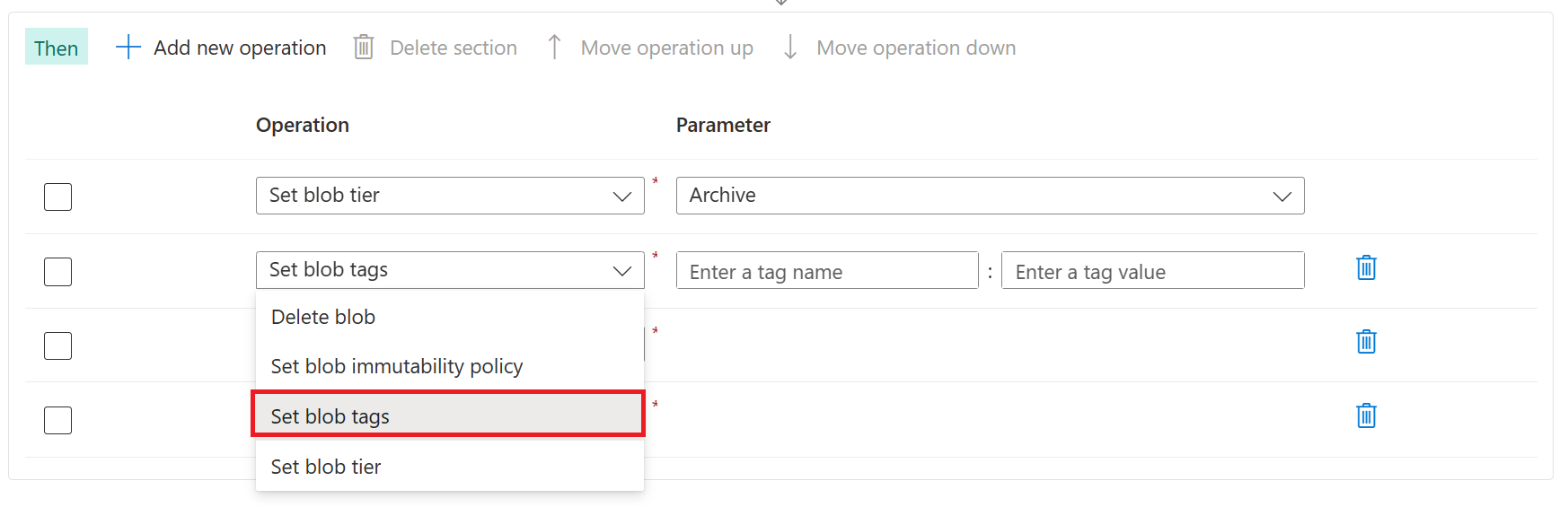
Elección de un parámetro
Escriba o seleccione los parámetros adecuados para la operación.
En el ejemplo siguiente se establece la etiqueta Archive-Status en el valor Archived.

Cambiar el orden de las operaciones
Puede organizar las operaciones en cualquier orden.
En este ejemplo, el orden existente tiene sentido. Los blobs se archivan primero y se establecen las etiquetas. No tendría sentido establecer la etiqueta antes de cambiar el nivel solo en caso de que el intento de cambiar el nivel de un blob no se realizó correctamente. Si la operación establecer etiqueta de blob apareciera primero en la lista, puede considerar la posibilidad de mover esa operación debajo de la operación de nivel de blob establecido.
Para mover una operación, active la casilla que aparece junto a ella. A continuación, seleccione Mover operación hacia arriba o Bajar operación para cambiar su posición en la lista.